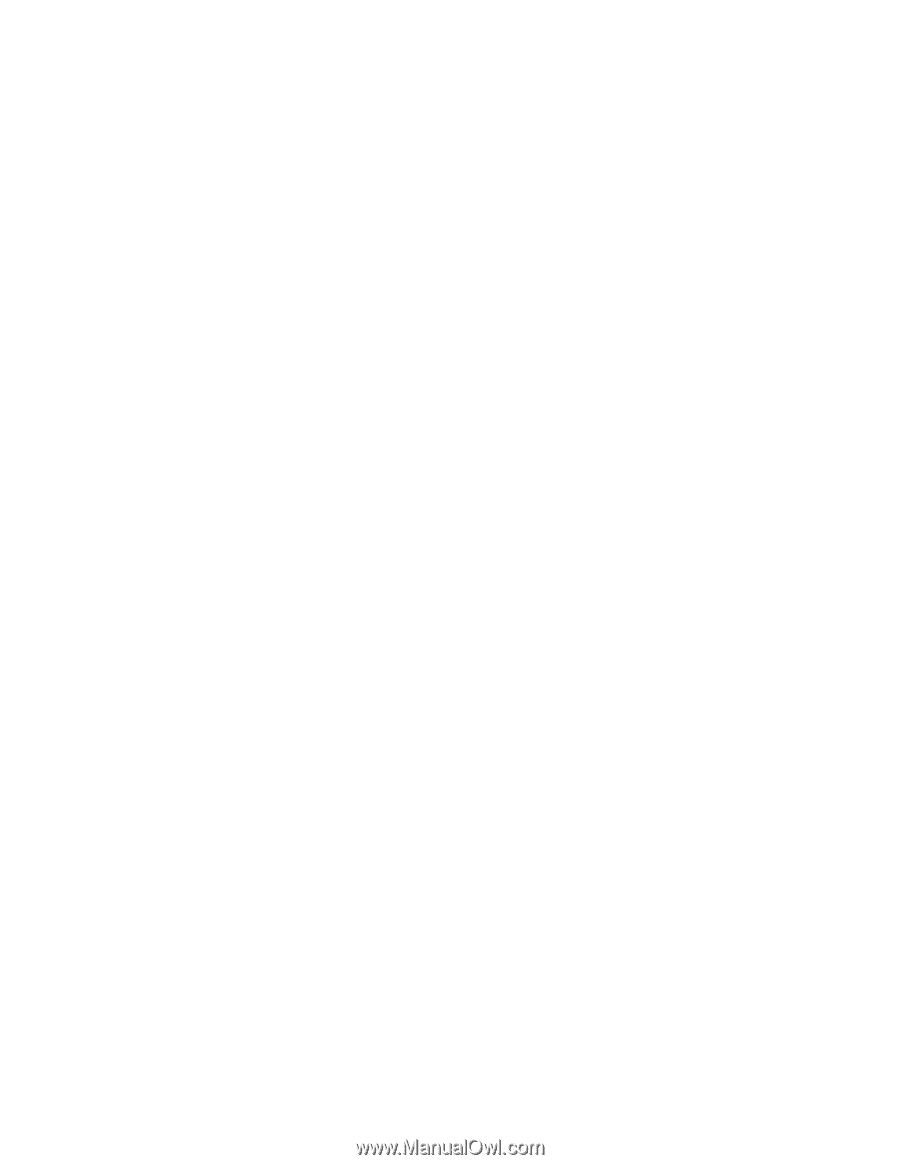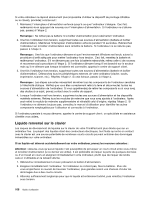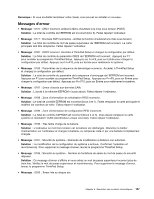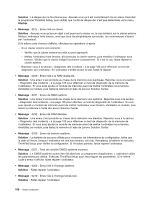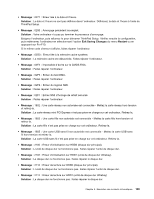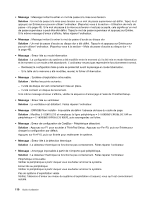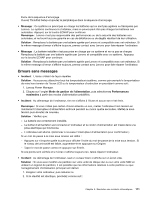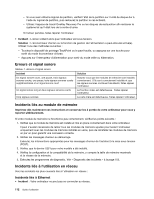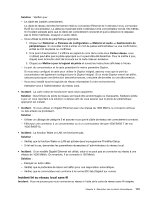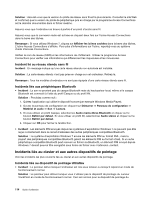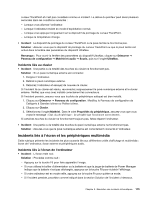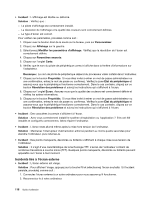Lenovo ThinkPad Edge E330 (French) User Guide - Page 129
Erreurs sans messages, Message, Remarque, Solution, Incident, Mode de gestion de l'alimentation
 |
View all Lenovo ThinkPad Edge E330 manuals
Add to My Manuals
Save this manual to your list of manuals |
Page 129 highlights
Exclu de la séquence d'amorçage Ouvrez ThinkPad Setup et ajoutez le périphérique dans la séquence d'amorçage. • Message : Ce système ne prend pas en charge les batteries qui ne sont pas agréées ou fabriquées par Lenovo. Le système continuera à s'initialiser, mais ne pourra peut-être pas charger les batteries non autorisées. Appuyez sur la touche ECHAP pour continuer. Remarque : Lenovo n'est pas responsable des performances ou de la sécurité des batteries non autorisées, et ne fournit aucune garantie en cas de défaillance ou de dégâts résultant de leur utilisation. Solution : Remplacez la batterie par une batterie agréée par Lenovo et compatible avec cet ordinateur. Si le même message d'erreur s'affiche toujours, prenez contact avec Lenovo pour faire réparer l'ordinateur. • Message : La batterie installée n'est pas prise en charge par ce système et ne va pas se charger. Remplacez la batterie par une batterie agréée par Lenovo et compatible avec ce système. Appuyez sur la touche ECHAP pour continuer. Solution : Remplacez la batterie par une batterie agréée par Lenovo et compatible avec cet ordinateur. Si le même message d'erreur s'affiche toujours, prenez contact avec Lenovo pour faire réparer l'ordinateur. Erreurs sans messages • Incident : L'écran s'éteint de façon répétée. Solution : Vous pouvez désactiver tous les temporisateurs système, comme par exemple le temporisateur de mise hors tension de l'écran LCD ou le temporisateur d'extinction en procédant comme suit : 1. Lancez Power Manager. 2. Cliquez sur l'onglet Mode de gestion de l'alimentation, puis sélectionnez Performances maximales à partir des modes d'alimentation prédéfinis. • Incident : Au démarrage de l'ordinateur, rien ne s'affiche à l'écran et aucun son n'est émis. Remarque : Si vous n'êtes pas certain d'avoir entendu un son, mettez l'ordinateur hors tension en maintenant l'interrupteur d'alimentation enfoncé pendant au moins quatre secondes. Mettez-le sous tension puis écoutez de nouveau. Solution : Vérifiez que : - La batterie est correctement installée. - Le boîtier d'alimentation est connecté à l'ordinateur et le cordon d'alimentation est inséré dans une prise électrique qui fonctionne. - L'ordinateur est allumé. (Actionnez à nouveau l'interrupteur d'alimentation pour confirmation.) Si un mot de passe à la mise sous tension est défini : - Appuyez sur n'importe quelle touche pour afficher l'invite du mot de passe de la mise sous tension. Si le niveau de luminosité est faible, augmentez-le en appuyant sur Origine. - Tapez le mot de passe correct et appuyez sur Entrée. Si ces points sont vérifiés et si l'écran n'affiche toujours rien, faites réparer l'ordinateur. • Incident : Au démarrage de l'ordinateur, seul un curseur blanc s'affiche sur un écran vide. Solution : Si vous avez modifié une partition sur votre unité de disque dur ou sur votre unité SDD en utilisant un logiciel de partition, il est possible que les informations relatives à cette partition ou que l'enregistrement d'initialisation principal soit détruit. 1. Eteignez votre ordinateur, puis rallumez-le. 2. Si le résultat est identique, procédez comme suit : Chapitre 9. Résolution des incidents informatiques 111